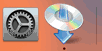Ruční připojení
-
Stiskněte tlačítko OK.
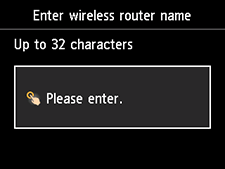
-
Zadejte název bezdrátového směrovače (SSID). U zadávaného textu je třeba rozlišovat malá a velká písmena.
Informace o zadávání znaků a změně typu znaků naleznete v tématu „Zadaný text“ (otevře se v novém okně).
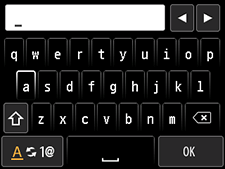
Pokud neznáte název bezdrátového směrovače, nahlédněte do příručky k bezdrátovému směrovači nebo se obraťte na jeho výrobce.
-
Po zadání vyberte na klávesnici možnost OK a poté stiskněte tlačítko OK.
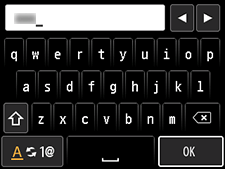
-
Ujistěte se, že je název bezdrátového směrovače (SSID) správný.
-
Stiskněte tlačítko OK.
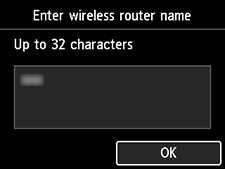
-
Otevře se jedna z následujících obrazovek.
Pokud se zobrazí zpráva „Připojeno k bezdrátovému směrovači. (Connected to the wireless router.)“, síť nevyžaduje heslo. Pokračujte od kroku 11.
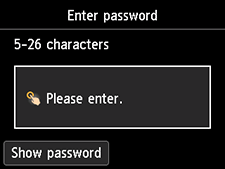
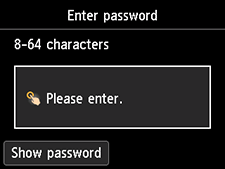
Pokud se otevře jiná obrazovka, nahlédněte do tématu Řešení potíží.
-
Stiskněte tlačítko OK.
-
Zadejte heslo. U zadávaného textu je třeba rozlišovat malá a velká písmena.
Informace o zadávání znaků a změně typu znaků naleznete v tématu „Zadaný text“ (otevře se v novém okně).
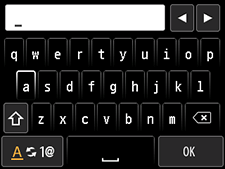
Pokud neznáte heslo bezdrátového směrovače, nahlédněte do příručky k bezdrátovému směrovači nebo se obraťte na jeho výrobce.
-
Po zadání vyberte na klávesnici možnost OK a poté stiskněte tlačítko OK.
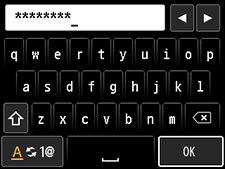
-
Stiskněte tlačítko OK.
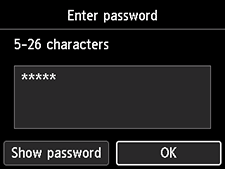
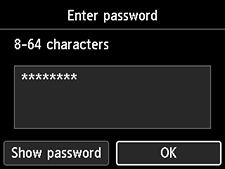
-
Po zobrazení níže uvedené obrazovky stiskněte tlačítko OK.
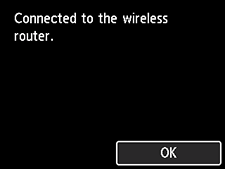

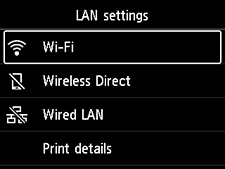
Pokud se otevře jiná obrazovka, nahlédněte do tématu Řešení potíží.
-
Stiskněte tlačítko DOMŮ (HOME) (A).
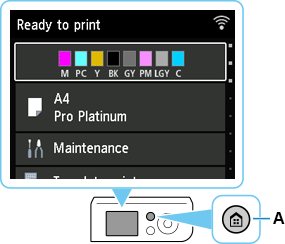
Tím je nastavení připojení k síti dokončeno.
Po dokončení připojení se v pravém horním rohu obrazovky zobrazí
 .
.Pokud provádíte nastavení pomocí softwaru, vraťte se do softwaru a pokračujte v instalaci.
Windows
Klepněte na
 na hlavním panelu (taskbar) a pokračujte v nastavení podle pokynů na obrazovce počítače.
na hlavním panelu (taskbar) a pokračujte v nastavení podle pokynů na obrazovce počítače.
macOS
Klepněte na
 na panelu Dock a pokračujte v nastavení podle pokynů na obrazovce počítače.
na panelu Dock a pokračujte v nastavení podle pokynů na obrazovce počítače.